一些网友想给自己的windows7安装无线网卡驱动,以便连接设备进行无线上网。那么windows7怎么安装无线网卡驱动?下面就教下大家windows7安装无线网卡驱动的方法。
工具/材料
系统版本:win7旗舰版
软件版本:驱动精灵
品牌型号:戴尔游匣
1、windows7怎么安装,首先下载安装使用驱动精灵软件来安装无线网卡驱动程序,双击打开驱动精灵软件主页面,选择“立即检测”菜单。
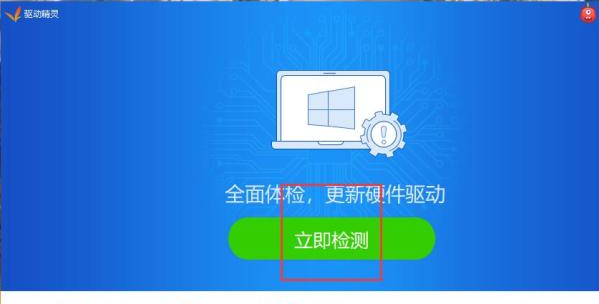
2、查看无线网卡设备的驱动程序安装情况,点击“升级”按钮。
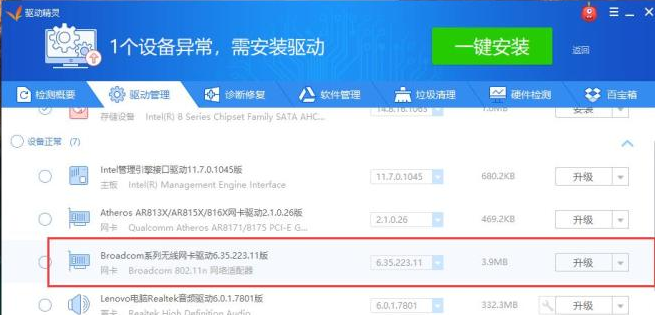
3、软件将自动下载并安装无线网卡设备的驱动程序。
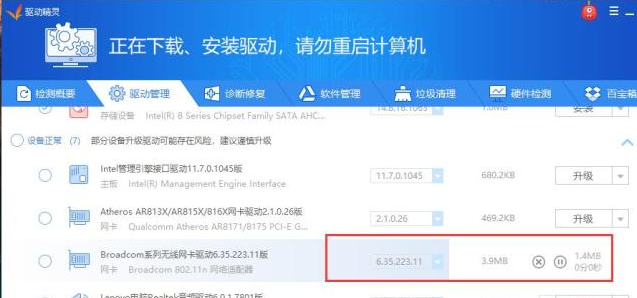
4、等待驱动程序安装完毕之后,重启系统后可应用驱动程序。
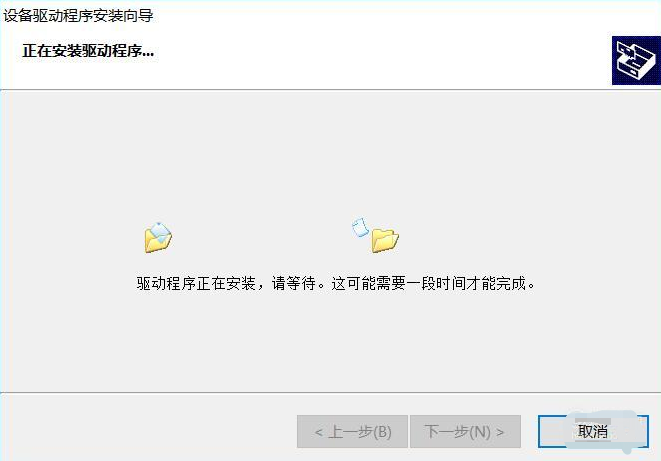
以上就是windows7安装无线网卡驱动的方法,希望能够帮助到大家。
Copyright ©2018-2023 www.958358.com 粤ICP备19111771号-7 增值电信业务经营许可证 粤B2-20231006